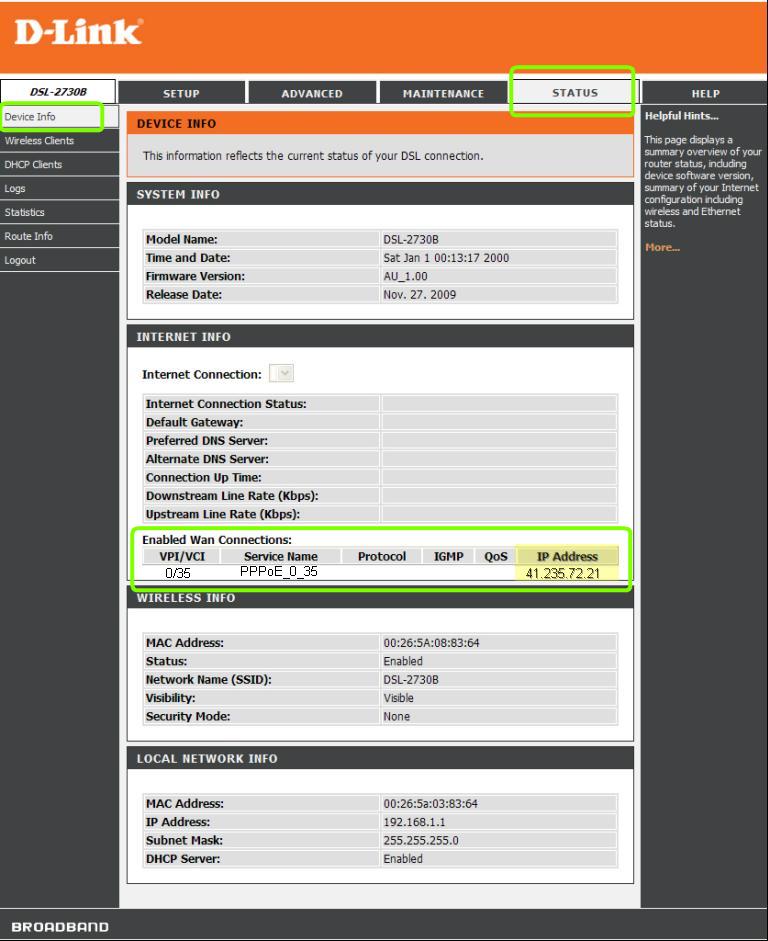Након што га је преузео Елон Муск, Твиттер је претрпео неколико значајних промена. Од увођења Твиттер Блуе-а до ограничавања цене објављивања постова, Твитер је током година доживео драматичне промене. Упркос свим изгледима на платформи, већина њених функција је остала непромењена.
Твитер остаје највећа платформа за микроблоговање на вебу, са преко три стотине милиона корисника широм света. На Твитеру се можете повезати са својим омиљеним познатим личностима, објављивати текстове, постављати видео снимке/ГИФ-ове итд. Међутим, једна ствар коју многи корисници не воле је да Твиттер аутоматски пушта видео постове.
Ако сте активни корисник Твитера, можда сте приметили да видео снимци који се деле на платформи почињу аутоматски да се репродукују док се крећете кроз њих. То је зато што је ово Твиттер-ова подразумевана поставка, али можете је лако променити да бисте онемогућили аутоматску репродукцију видеа.
Ако имате ограничен пропусни опсег на интернету или не желите да гледате Твиттер видео записе, најбоље је да искључите функције аутоматске репродукције. Када је аутоматска репродукција видео записа искључена, ниједан видео или ГИФ се неће репродуковати када се крећете кроз њих. Требало би да онемогућите аутоматско пуштање видео записа на Твиттер-у да бисте уштедели пропусни опсег интернета.
Како искључити аутоматску репродукцију на Твиттеру
Дакле, ако желите да зауставите аутоматску репродукцију на Твиттеру, наставите да читате водич. Дакле, поделили смо неколико једноставних корака за заустављање аутоматске репродукције на Твиттер-у за десктоп и мобилне уређаје. Хајде да почнемо.
1. Како искључити аутоматску репродукцију на радној површини Твиттер-а
Ако користите веб верзију Твиттер-а, требало би да пратите ове једноставне кораке да бисте зауставили аутоматску репродукцију видео записа на Твиттер-у. Ево шта треба да урадите.
- Покрените свој омиљени веб претраживач на рачунару.
- Затим посетите Твиттер веб локацију и пријавите се на свој налог.
- Када сте пријављени, кликните више икона на левој бочној траци.
Кликните на икону Још - У менију који се појави изаберите Подешавања и подршка.
Подешавања и подршка - Затим додирните Подешавања и приватност.
Подешавања и приватност - У Подешавања и приватност, додирните Приступачност, приказ и језици.
Приступачност, приказ и језици - Сада кликните на податке о коришћењу.
податке о коришћењу - Кликните Аутоматско покретање И подесите га на „Почетак".
Подесите га на Никад
То је то! Овако можете зауставити аутоматску репродукцију видео записа на Твиттеру.
2. Како зауставити аутоматску репродукцију видео записа на Твиттер Мобиле-у
Ако користите мобилну апликацију Твиттер за преглед садржаја који се дели на платформи, морате да пратите ове кораке. Ево неколико једноставних корака за искључивање аутоматске репродукције у мобилној апликацији Твиттер.
- Прво отворите апликацију Twitter На вашем Андроид или иПхоне уређају.
- Када отворите апликацију, пријавите се на свој налог. Затим превуците удесно да бисте отворили бочни мени и додирните Подешавања и подршка.
Подешавања и подршка - У Подешавања и приватност, Кликните Приступачност, приказ и језици.
Кликните на Приступачност, приказ и језици - На следећем екрану додирните податке о коришћењу.
Додирните коришћење података - Након тога, додирните Аутоматска репродукција видеа. У одзивнику који се појави изаберите Почетак.
Додирните Видео АутоПлаи, а затим у одзивнику који се појави изаберите Никад
То је то! Овако можете зауставити аутоматску репродукцију видеа у мобилној апликацији Твиттер.
Дакле, ово су били неки једноставни кораци за заустављање аутоматске репродукције на Твиттер десктопу и мобилном уређају. Након уношења измена, видео снимци се више неће аутоматски репродуковати када се крећете кроз фид. Обавестите нас ако вам треба додатна помоћ да онемогућите аутоматску репродукцију видеа на Твиттеру у коментарима.